Softaculous WordPress Manager – einfache Verwaltung Ihrer Website
Wenn Ihr Webhosting-Anbieter Softaculous unterstützt, steht Ihnen mit dem integrierten WordPress Manager ein benutzerfreundliches Werkzeug zur Verfügung, um Ihre Website zentral zu steuern – ganz ohne direkten Login im WordPress-Dashboard.
Im Vergleich zum cPanel Toolkit empfinden viele Anwender den Softaculous WordPress Manager als übersichtlicher und intuitiver. Alle Funktionen sind klar angeordnet, wodurch sich Einstellungen unkompliziert und ohne Verwirrung anpassen lassen.
Im Folgenden zeigen wir Ihnen, welche Möglichkeiten der WordPress Manager bietet und wie Sie ihn Schritt für Schritt nutzen können.
Funktionen des WordPress Managers
Mit dem Softaculous WordPress Manager lassen sich zahlreiche zentrale Bereiche Ihrer Website bequem verwalten:
- WordPress-Core-Updates
- Automatische Updates für Core, Plugins und Themes
- Suchmaschinensichtbarkeit aktivieren/deaktivieren
- Website-URL ändern
- WordPress Cron aktivieren/deaktivieren
- Site-Namen ändern
- Debug-Modus aktivieren/deaktivieren
- Admin-Passwort ändern
- Datenbank-Optionen wie Klonen, Staging oder Backups
Damit sind die wichtigsten Verwaltungstätigkeiten an einem zentralen Ort gebündelt – deutlich bequemer als über das WordPress-Backend oder cPanel.
Hinweis: Bei den automatischen Updates für Plugins können Sie im WordPress-Dashboard noch genauer steuern, welche Plugins aktualisiert werden. So behalten Sie volle Kontrolle.
Schritt-für-Schritt-Anleitung: WordPress Manager in Softaculous nutzen
Der WordPress Manager wurde mit Softaculous Version 5.6.1 eingeführt und ist über Ihr cPanel erreichbar, sofern Ihr Hosting-Anbieter dies unterstützt.
Schritt 1: Zugriff auf den WordPress Manager
Melden Sie sich in Ihrem Hosting-Konto an. Klicken Sie im Menü auf „WordPress Manager“ oder scrollen Sie im Abschnitt „Software“ zu „WordPress Manager by Softaculous“.
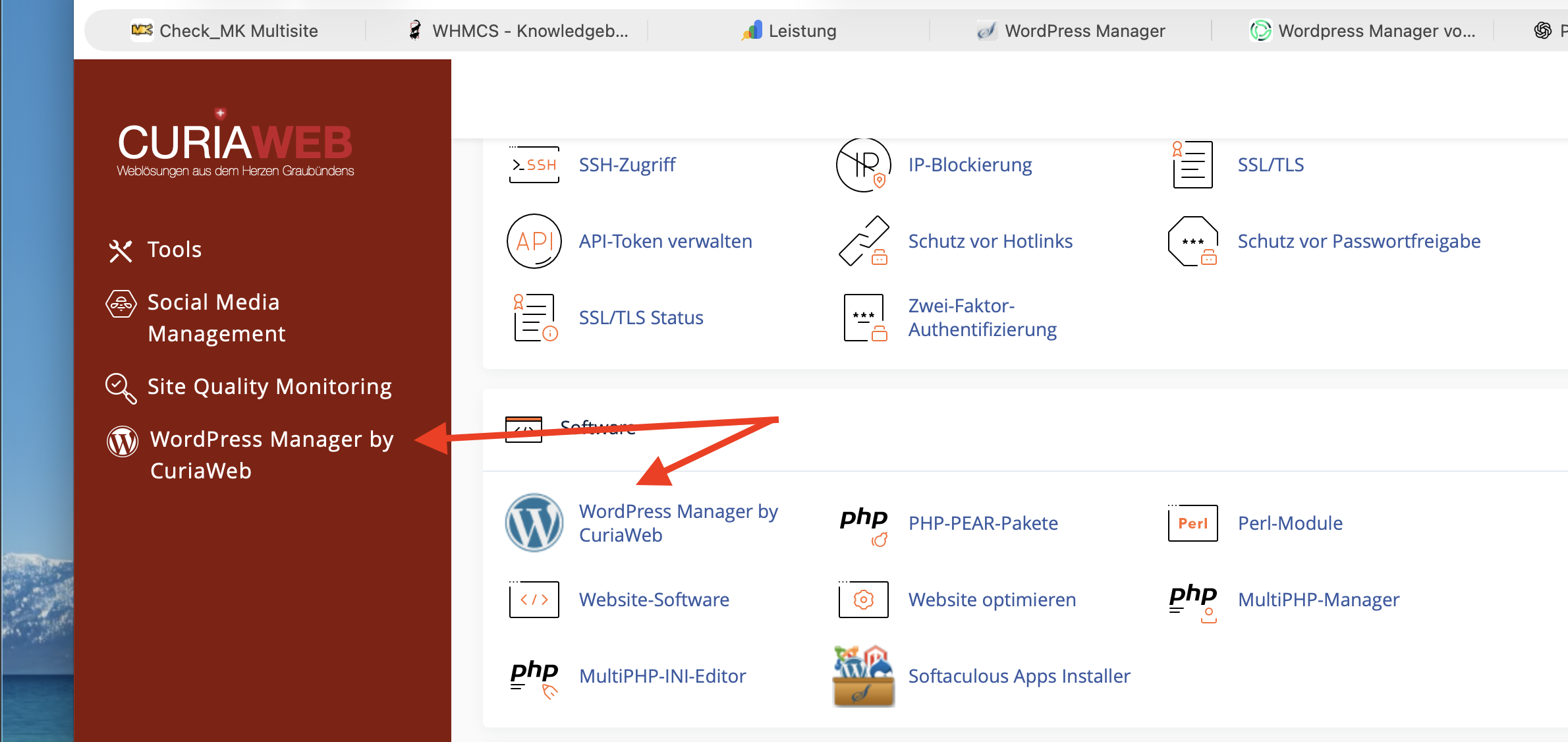
Schritt 2: Anmelden und Passwort ändern
Sie sehen eine Übersicht Ihrer Domains und Subdomains mit installierten WordPress-Instanzen.
- Über „Login“ gelangen Sie direkt ins Admin-Dashboard.
- Über „Passwort ändern“ können Sie das Admin-Passwort anpassen.
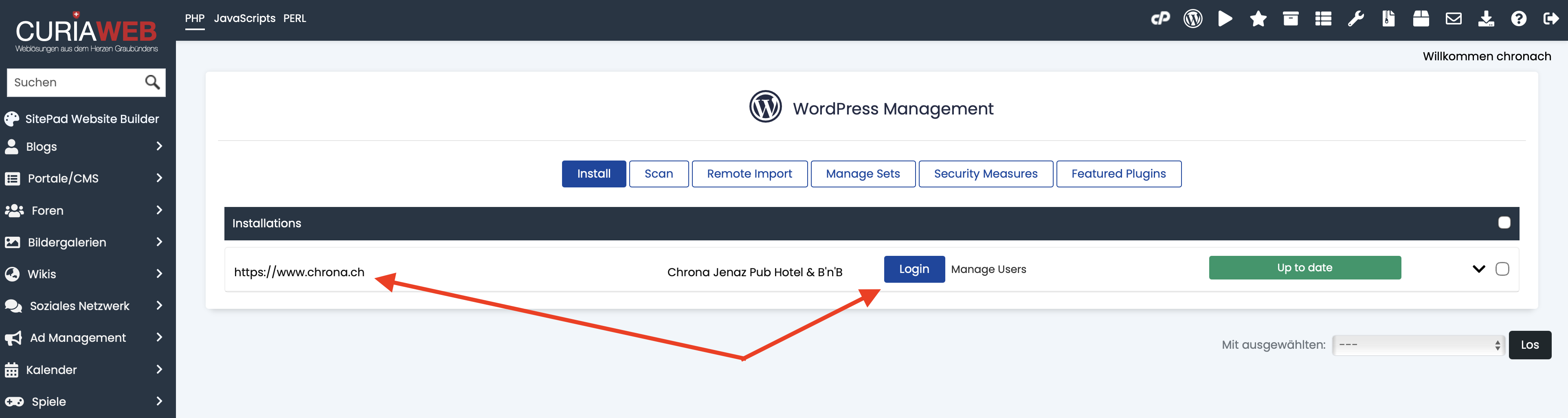
Hinweis: Nur das Admin-Passwort lässt sich hier ändern. Für andere Benutzerkonten müssen Sie sich im WordPress-Backend anmelden.
Schritt 3: URL und Site-Namen anpassen
Sie können sowohl die Website-URL als auch den Site-Namen ändern. Klicken Sie dazu auf den kleinen Pfeil, um die erweiterten Einstellungen zu öffnen.
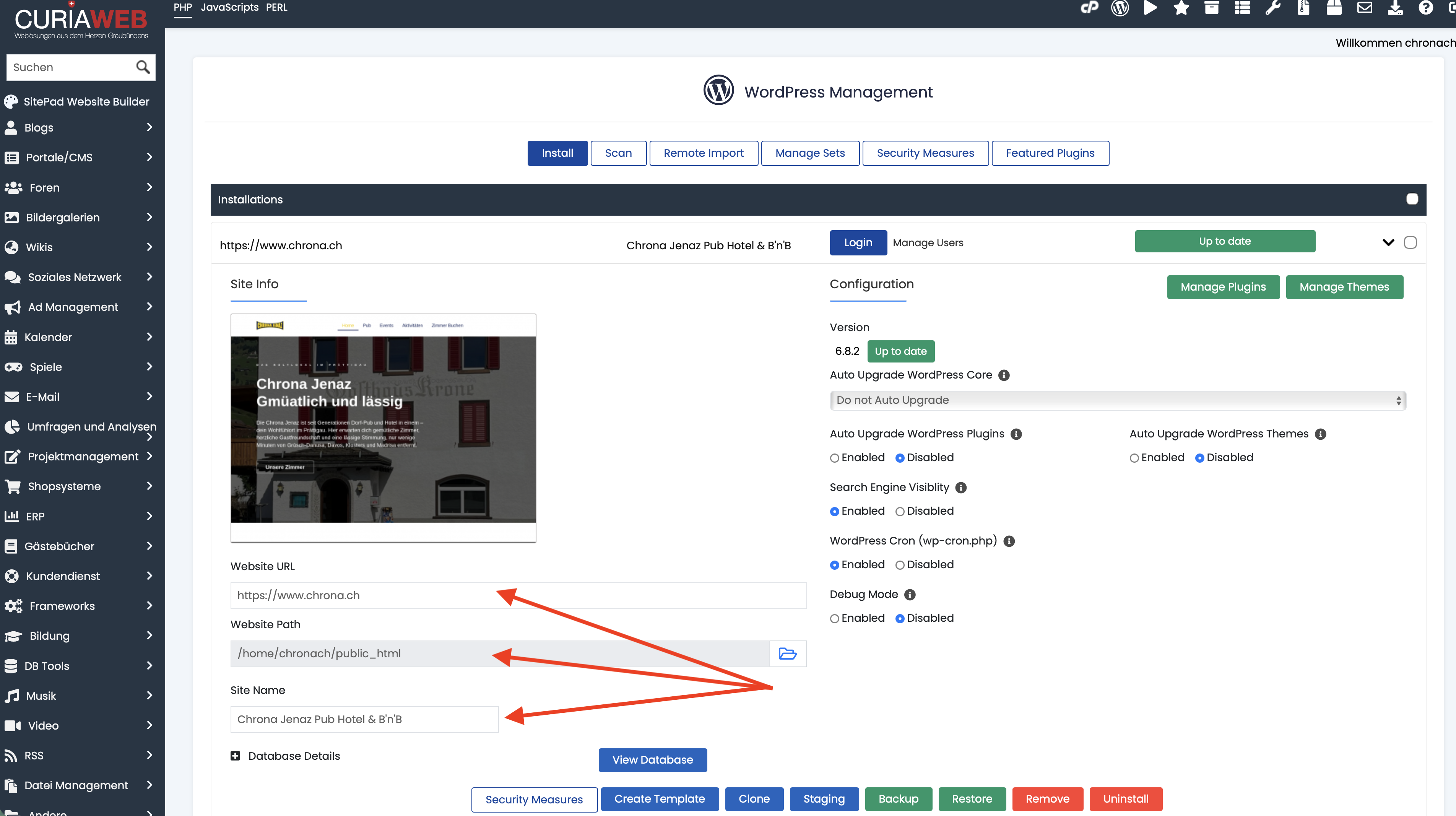
Achtung: Änderungen an der URL können bestehende Inhalte beeinträchtigen.
Schritt 4: Konfiguration ändern
Unter „Konfiguration“ lassen sich automatische Updates für WordPress, Themes und Plugins aktivieren oder deaktivieren.
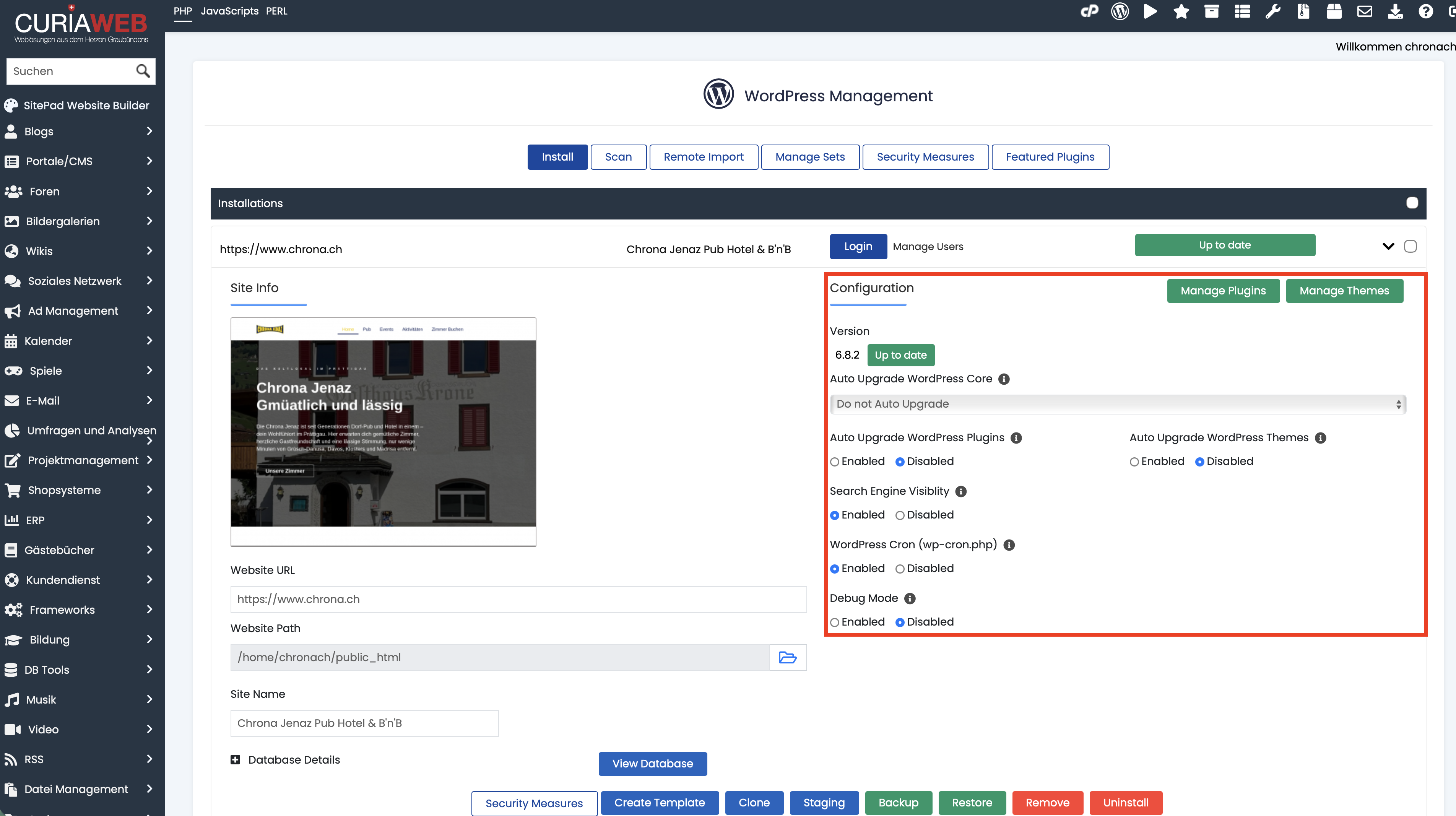
Schritt 5: Datenbank-Optionen
Hier finden Sie leistungsstarke Funktionen wie:
- Klonen einer Installation
- Staging-Umgebung erstellen
- Backups anlegen und wiederherstellen
Hinweis: Für den direkten Zugriff auf die Datenbankinhalte ist eine Anmeldung bei phpMyAdmin erforderlich.
Fazit: Effiziente WordPress-Verwaltung mit Softaculous
Der Softaculous WordPress Manager ist ein praktisches Tool für alle, die ihre Website komfortabel verwalten möchten – vom Update bis zur Konfiguration. Er bietet:
- Eine übersichtliche Bedienung
- Zentrale Verwaltung aller Kernfunktionen
- Schnelle Anpassungen ohne WordPress-Login
Für komplexere Aufgaben bleibt das WordPress-Backend unverzichtbar. Doch gerade wenn Sie einmal keinen direkten Zugriff auf Ihr Admin-Konto haben, bietet Softaculous eine zuverlässige Alternative.
CURIAWEB – Ihr zuverlässiger Hosting-Partner
Mit CURIAWEB WordPress Hosting nutzen Sie den Softaculous WordPress Manager in vollem Umfang. Profitieren Sie von:
- Schnellem und stabilem WordPress Hosting in der Schweiz
- cPanel-Unterstützung für einfache Bedienung
- Erstklassigem Support-Team, das Ihnen jederzeit zur Seite steht
Entdecken Sie die Leichtigkeit der WordPress-Verwaltung mit Softaculous – und verlassen Sie sich dabei auf die Qualität und Zuverlässigkeit von CURIAWEB.
Haben Sie Fragen? Unser Support-Team steht Ihnen jederzeit zur Verfügung. Ihre Zufriedenheit hat für uns oberste Priorität.




